如何去掉word文档顶部的横线 去掉word文档顶部的横线的方法有哪些
时间:2017-07-04 来源:互联网 浏览量:
今天给大家带来如何去掉word文档顶部的横线,去掉word文档顶部的横线的方法有哪些,,让您轻松解决问题。
我们经常会用到word软件进行办公,但是偶尔我们会看到word文档的上面或者顶部会有一条横线,这条横线影响文档的美观,不懂的亲们也很难删掉这条横线。而其实这条横线所在的位置叫页眉,那么,如何去掉页眉的横线呢?具体方法如下:
1word是我们经常用到的软件,我们经常用它来制作文档,而文档最上面不经意间就会出现一条横线,怎么也删不掉。
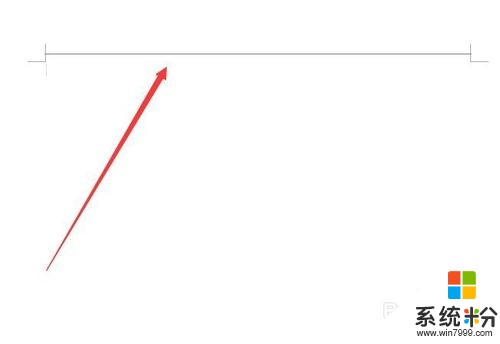 2
2遇到这样的情况,点击菜单栏中的“插入”命令,操作如图所示。
 3
3第二步,选择”插入“菜单”下的“页眉”命令,对页眉进行操作。
 4
4点击“页眉”之后,就会出现一个下拉菜单,选择其中“编辑页眉”命令。
 5
5选择“编辑页眉”命令之后,我们可以看到,原来的文档就会出现了这样的画面。
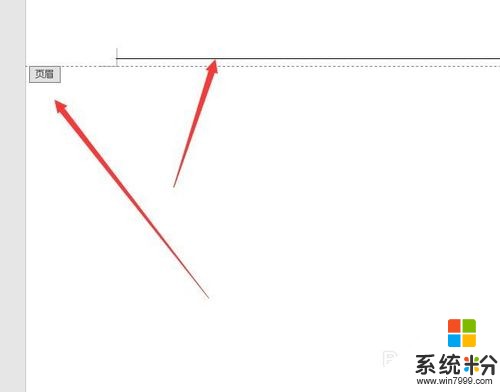 6
6用鼠标在横线处点击右键,就会出现这样一个菜单,选择其中的“样式”。
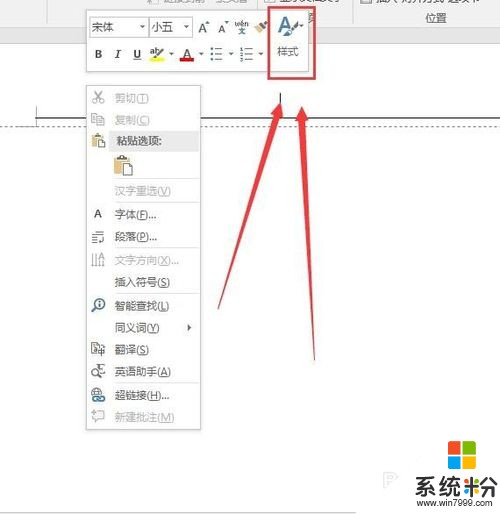 7
7选择样式之后,就会弹出很多种样式给你选择,这时我们选择其中的“正文”样式。
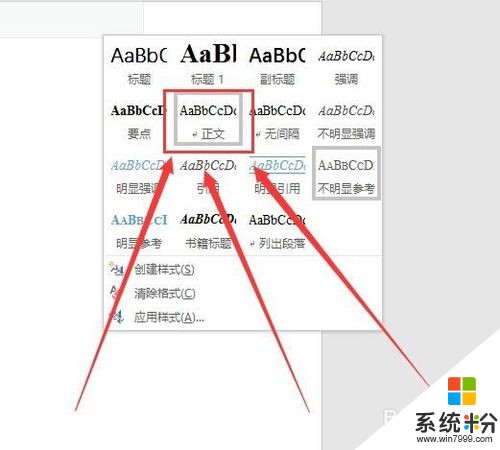 8
8做好这一切之后,点击右上角的“关闭页眉页脚”命令,文档的横线就去掉了,操作如图。

以上就是如何去掉word文档顶部的横线,去掉word文档顶部的横线的方法有哪些,教程,希望本文中能帮您解决问题。
我要分享:
相关教程
- ·如何去掉word文档中页眉的横线 去掉word文档页眉横线的方法
- ·word文档中的下划线如何去掉?去掉这些横线的方法有哪些?
- ·怎么去掉word上面的横线 Word如何去掉上方的横线
- ·去掉word中页眉横线的方法 怎么去掉 word中页眉的横线
- ·Word文档中怎样删除页眉横线 Word文档中删除页眉横线的方法有哪些
- ·如何在word中画横线 在word文档中画横线的方法有哪些
- ·戴尔笔记本怎么设置启动项 Dell电脑如何在Bios中设置启动项
- ·xls日期格式修改 Excel表格中日期格式修改教程
- ·苹果13电源键怎么设置关机 苹果13电源键关机步骤
- ·word表格内自动换行 Word文档表格单元格自动换行设置方法
电脑软件热门教程
- 1 怎样把win的屏幕7改为16位色 把win的屏幕7改为16位色的方法有哪些
- 2 怎么快速查看笔记本的无线网卡型号 快速查看笔记本的无线网卡型号的方法
- 3 谷歌浏览器国内如何登录 谷歌浏览器怎么登录谷歌账号
- 4excel的字体间距怎么设置 Excel表格字间距调整方法
- 5Win7系统如何设置自动关开机教程
- 6excel把两个表格内容合并 如何将两个EXCEL表格中的内容合并
- 7苹果6s蓝牙如何激活,蓝牙连接不了搜索不到设备怎么处理 苹果6s蓝牙激活的方法,蓝牙连接不了搜索不到设备的处理方法
- 8手机和笔记本电脑怎么共享网络 手机如何通过USB共享网络给笔记本电脑使用
- 9Windows忘登录密码如何重置密码-1 Windows忘登录密码重置密码-1的方法
- 10怎样刻录电脑系统盘 刻录电脑系统盘的方法有哪些
